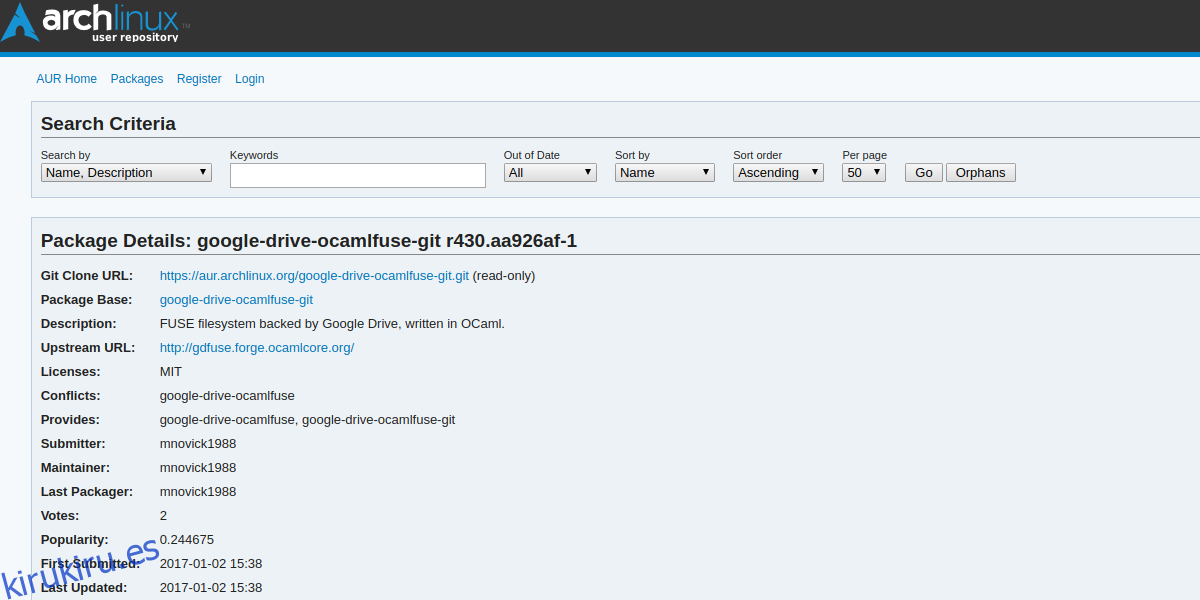Actualmente, existen muchas soluciones diferentes para el almacenamiento en Internet basado en la nube. Está el infame Dropbox, Box.com, OneDrive de Microsoft y, por supuesto, Google Drive. En su mayor parte, el almacenamiento en la nube es muy dudoso en Linux. De todas las soluciones principales que existen, solo una pequeña cantidad de ellas se ha tomado el tiempo para crear un cliente de sincronización específicamente para la plataforma Linux. Google no es diferente. A pesar de ser grandes fanáticos de Linux, no existe una forma oficial de acceder a Google Drive en Linux. Esto significa que si ha centrado la forma en que guarda y hace copias de seguridad de los archivos con Google, no hay una carpeta de Drive en su PC para cargar y compartir archivos de forma rápida y sencilla. En cambio, se quedará atascado cargando cosas desde el navegador web y se verá obligado a perderse todas las funciones de escritorio ordenadas que Google está agregando a Mac y Windows.
Afortunadamente, muchos desarrolladores de Linux que confían en Google Drive se han cansado de esperar a que Google cree un programa de sincronización de Drive. Se han encargado de crear programas que permitan a los usuarios acceder fácilmente a Google Drive en Linux directamente desde el escritorio. En este artículo, hablaremos sobre el mejor que puede tener en sus manos ahora mismo.
Tabla de contenido
Instalación de Google-Drive-Ocamlfuse
Google Drive Ocamlfuse está disponible para muchas distribuciones de Linux diferentes. He aquí cómo hacer que funcione:
Ubuntu
Puede instalar Google Drive Ocamlfuse agregando un PPA. Ingrese estos tres comandos en la terminal para instalarlo.
sudo add-apt-repository ppa:alessandro-strada/ppa sudo apt-get update sudo apt-get install google-drive-ocamlfuse
Arch Linux
Los usuarios de Arch Linux pueden instalar Google-drive-ocamlfuse desde AUR compilando este paquete. Ir a esto enlace, busque «descargar instantánea» y haga clic en él. Esto descargará todo lo necesario para construir el programa.
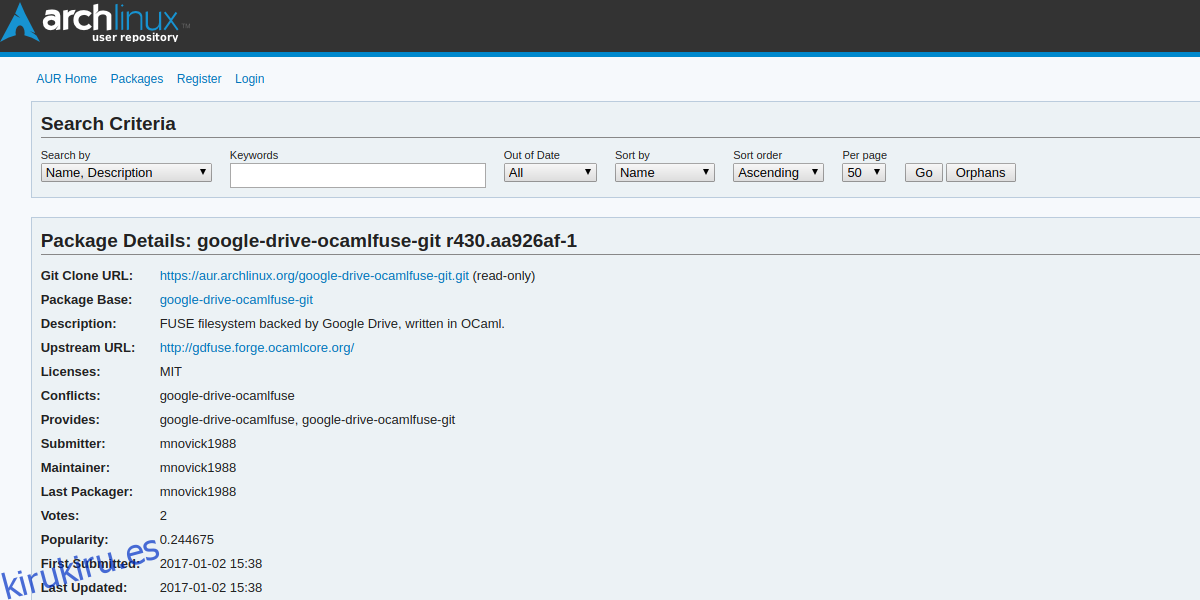
Extraiga la instantánea haciendo clic derecho sobre ella en el administrador de archivos y luego seleccionando «extraer». Una vez extraído, abra un terminal e ingréselo con el comando CD.
cd ~/Downloads/google-drive-ocamlfuse-git
Dentro del directorio, hay muchos archivos. Todos estos se unen cuando ejecuta el comando makepkg.
makepkg
El comando make saldrá e instalará todos los archivos que necesita Google Drive Ocamlfuse, luego compilará el programa desde la fuente y generará un paquete Arch Linux. Cuando termine, instálelo con:
sudo pacman -U *.pkg.tar.xz
De la fuente
Si su distribución de Linux no está en la lista, no hay un paquete instalable para Google Drive Ocamlfuse. En su lugar, tome el código fuente y compílelo. Este puede ser un proceso complejo (dependiendo de su nivel de habilidad) y llevará demasiado tiempo describirlo aquí. En lugar, dirígete a las instrucciones que el desarrollador ha dispuesto para instalarlo.
Sincronización con Google-Drive-Ocamlfuse
Para sincronizar con Google, primero inicie sesión. Haga esto ejecutando este comando en una ventana de terminal:
google-drive-ocamlfuse
Hacer esto abrirá instantáneamente una ventana de inicio de sesión de Google Oauth. Ingrese los detalles de su cuenta de Google para continuar.
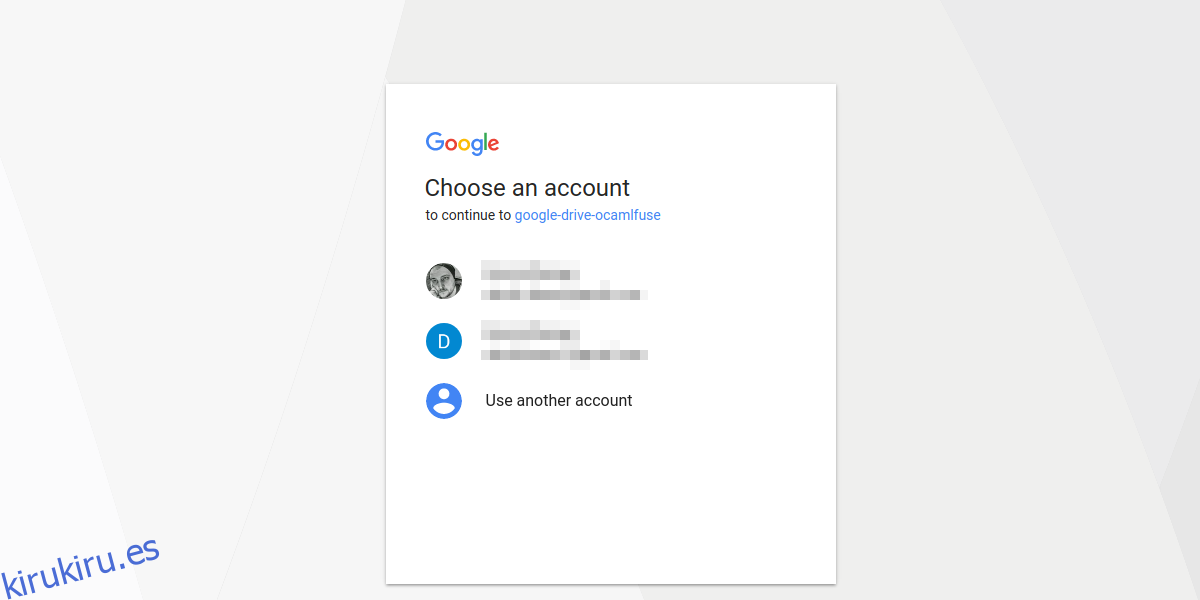
Luego, crea la carpeta de sincronización con:
mkdir -p ~/Google-Drive
Con todo configurado, puede comenzar la sincronización. Saque todo de Google Drive con este comando:
google-drive-ocamlfuse ~/Google-Drive
Carga de archivos
La carga de archivos a Google Drive con el cliente de sincronización funciona de la misma manera que la descarga. Para cargar archivos a una cuenta de Drive, simplemente coloque cualquier archivo dentro de la carpeta ~ / Google-Drive, luego ejecute el comando de sincronización. Cuando se inicie Google Drive Ocamlfuse, buscará en la carpeta de sincronización local cualquier cambio que se haya realizado y cargará esos cambios. Además, eliminar un archivo localmente también lo eliminará en Drive (simplemente ejecute el comando de sincronización después de eliminar algo).
Consejos
Recordar un comando para sincronizar archivos de Google Drive puede ser complicado, especialmente si es un usuario nuevo. En su lugar, creemos un programa de script de shell con todos los detalles dentro. De esta forma, enviar y recibir archivos desde Google Drive es mucho más fácil.

En una terminal, escriba: nano ~ / drivesync
Esto creará un archivo en blanco llamado «drivesync» en la carpeta de inicio.
A continuación, pega esta primera línea. Esta línea de código es un shebang. Ayuda a bash a entender cómo ejecutar el script.
#!/bin/bash
Siguiendo el shebang, crea un espacio (con la tecla enter), luego pega esto:
google-drive-ocamlfuse /home/username/Google-Drive
Nota: cambie el nombre de usuario a su nombre de usuario
Guarde el script presionando CTRL + O, luego use el comando chmod para marcarlo como ejecutable:
sudo chmod +x ~/drivesync
Por último, cópielo en / usr / bin con el comando CP. De esta forma, drivesync se ejecutará en cualquier lugar a través de la línea de comandos.
sudo cp ~/drivesync /usr/bin
De ahora en adelante, sincronice Google Drive con la carpeta / home / username / Google-Drive ingresando esto dentro de la terminal:
sudo drivesync
Conclusión
Google realmente tiene un éxito cuando se trata de Google Drive. Tiene muchas características increíbles como la conversión de documentos, la confiabilidad de los servidores de Google y una suite ofimática completa para usar. Es por eso que es una pena que tenga que pasar por tantas cosas solo para acceder a Google Drive en Linux. Con suerte, a medida que Linux gana más mentes compartidas, la idea de que Google cree un cliente de sincronización de Drive se convierta en realidad. Hasta entonces, sincronizar archivos con software de terceros es lo mejor que se puede conseguir.